昨年の12月あたりから、クロームで検索する際に起こる不具合(?)に困っていました。
入力中に予測変換されたものが勝手に反映されてしまうのです。
例えば、「グーグルマップ」と入力してみると・・・
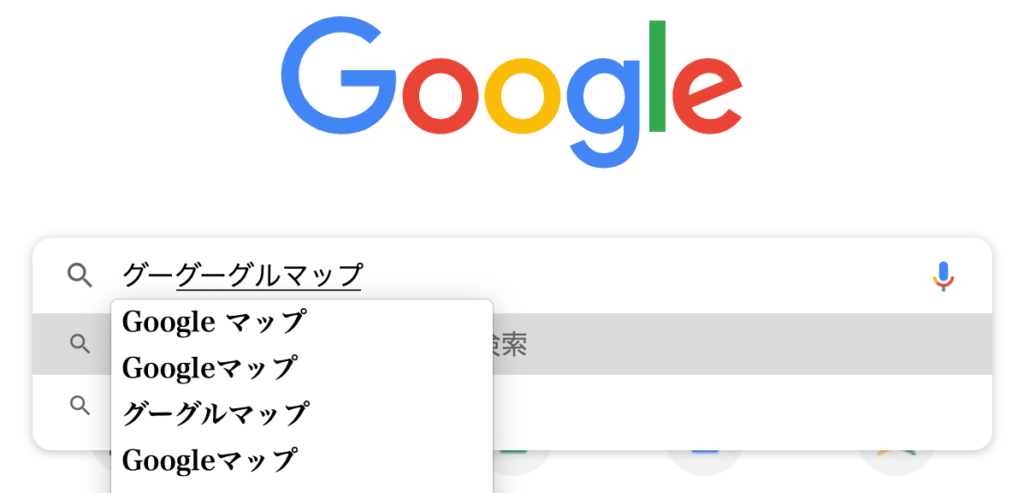
このように文字が重複入力されてしまい、Enterを押すとそのまま検索スタートされるという・・・なんて使い勝手の悪い仕様なんだろうか!と悶々としていたのですが、原因を探っても確かな情報は得られず・・・。どうやら今のところ根本的な解決法はないようです。
そこで、誤って検索しないための対策をいくつか見つけたのでまとめたいと思います。
対策その① escキーで重複した文字を消す
入力中、勝手に反映されてしまった文字はescキーで消すことができます。ワンステップの手間がかかってしまいますが、ちゃんと入力した文字だけ残ります。
もし余分な文字が現れた際には、冷静にescキーで対処しましょう!
対策その② アドレスバーから検索
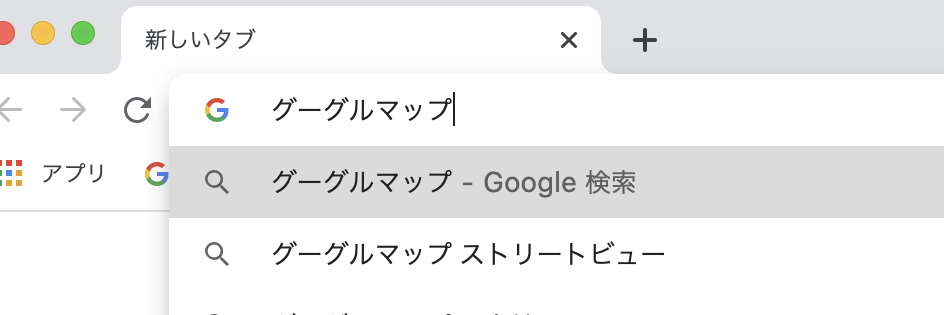
タブの下にあるアドレスバーからなら問題なく検索できます。
対策その③ Google.comを利用する
ブラウザ起動時や新規タブを開いた時に表示されるクロームのグーグル検索ではなく、Google.com (https://www.google.com)を利用する方法です。
こちらをブックマークに登録して利用、また設定からブラウザ起動時のホームページ設定を上記アドレスに変更するといいかもしれません。
設定方法は・・・
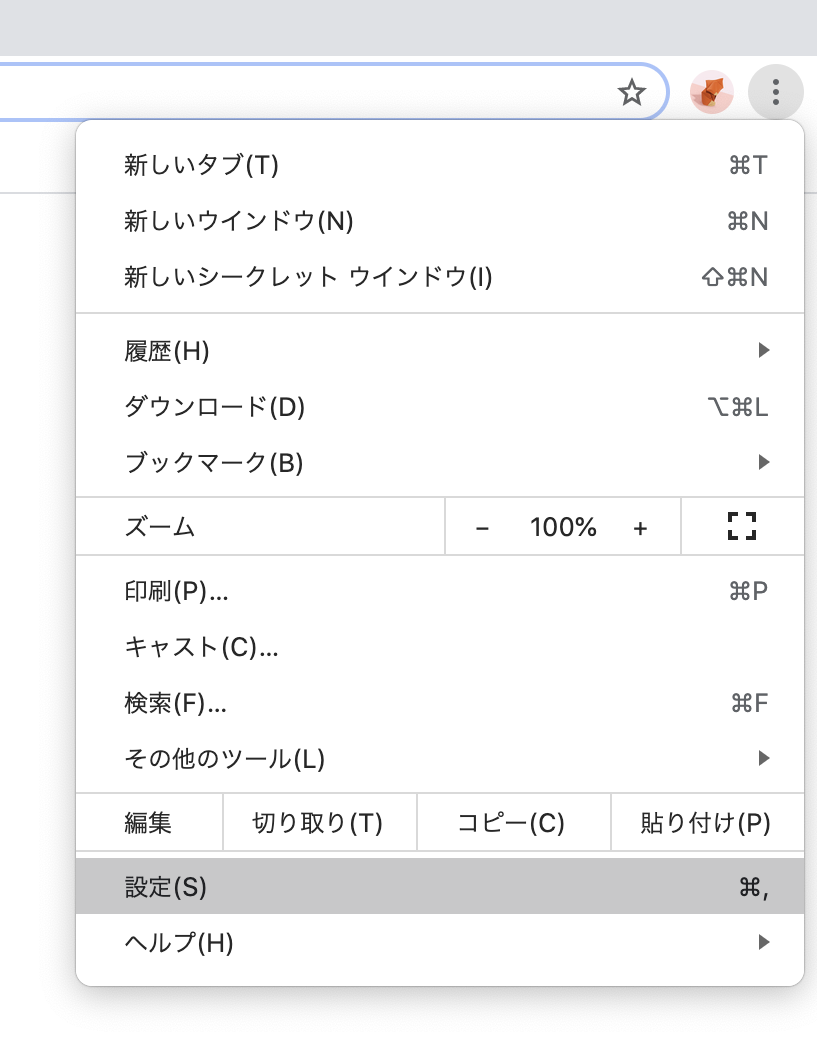
右上の点線マークから
設定 > 起動時 > 特定のページまたはページセットを開く > 新しいページを追加
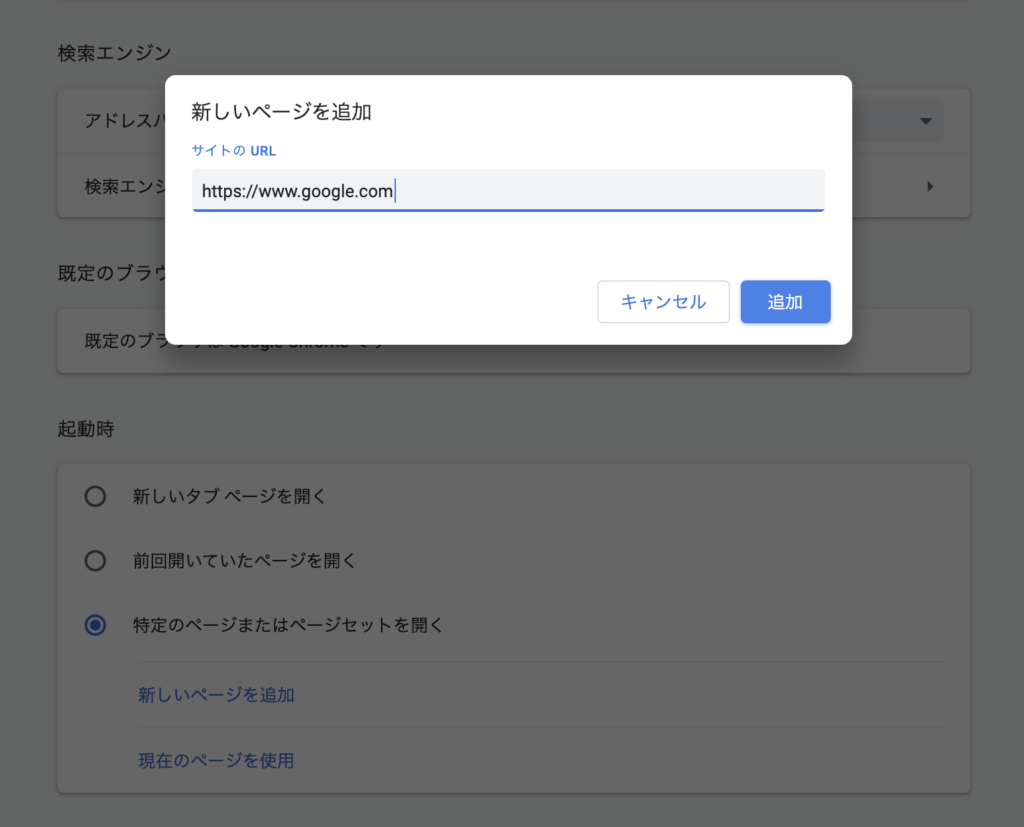
https://www.google.comを追加
これで設定完了です!
ブラウザ起動時の検索は問題ないのですが、新規に開いたタブについては拡張機能を追加するしか方法がないようです。
拡張機能についてはまだ試していないので、いいのが見つかり次第報告したいと思います!

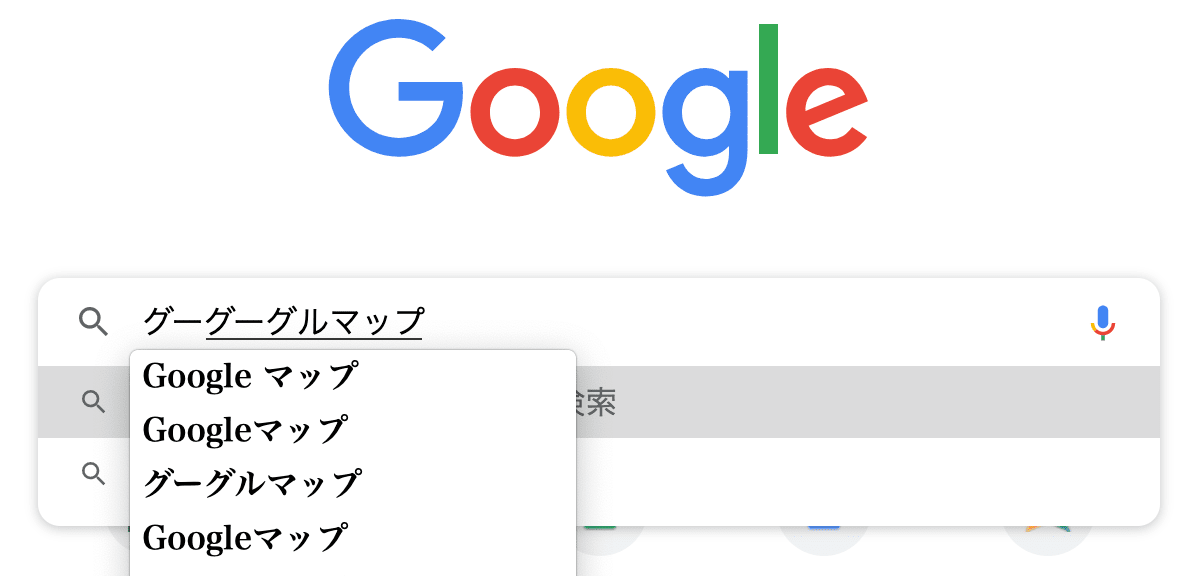
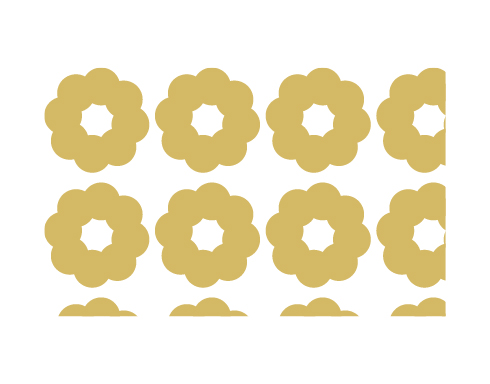

コメント